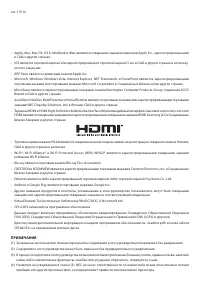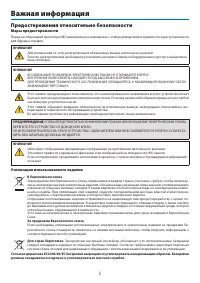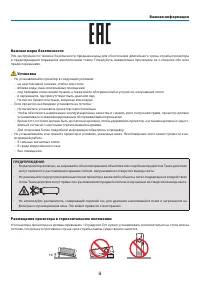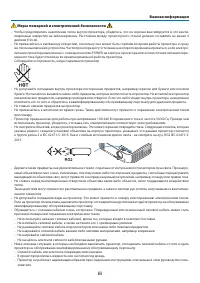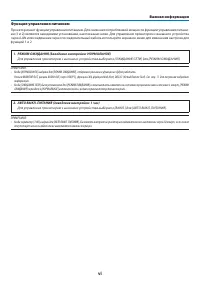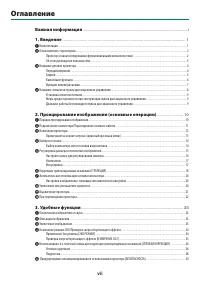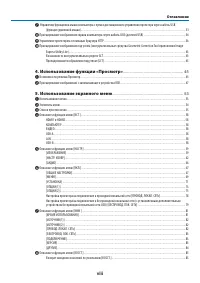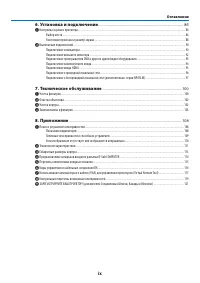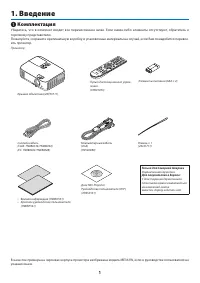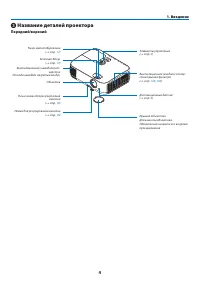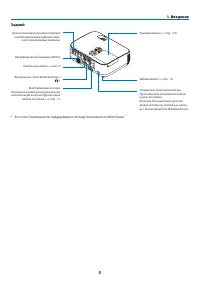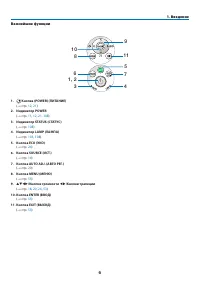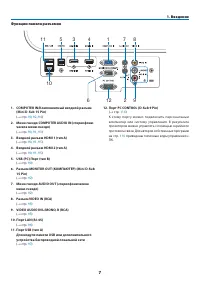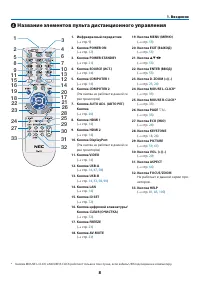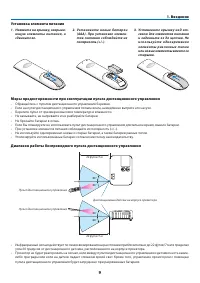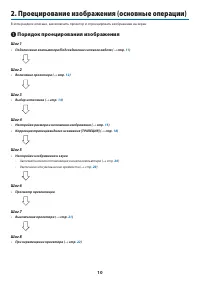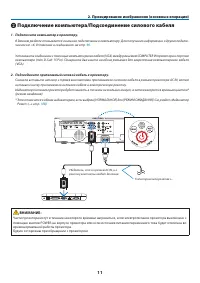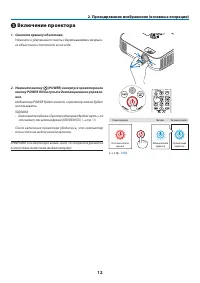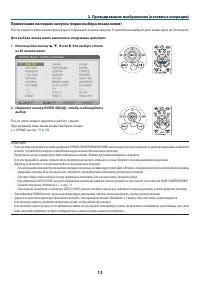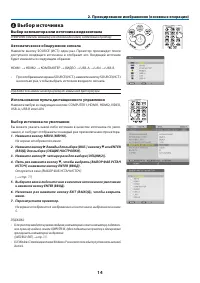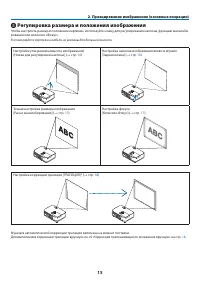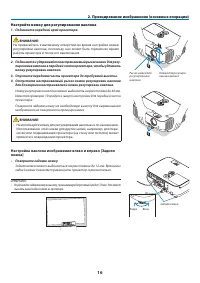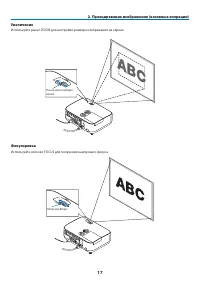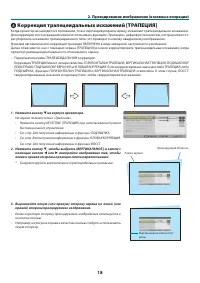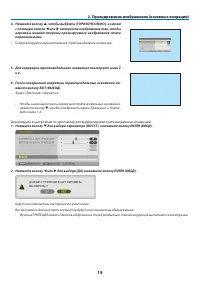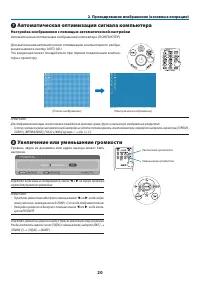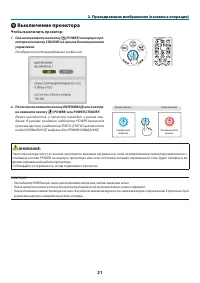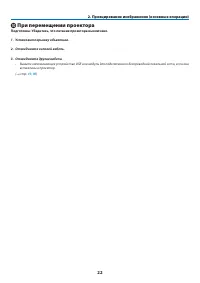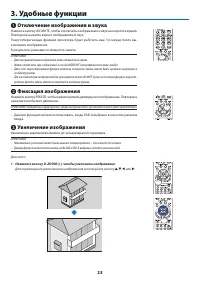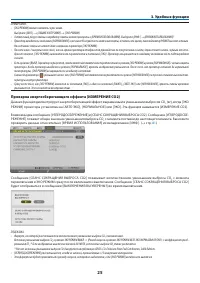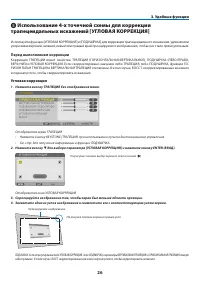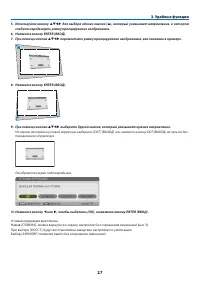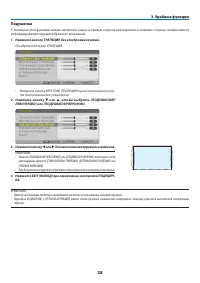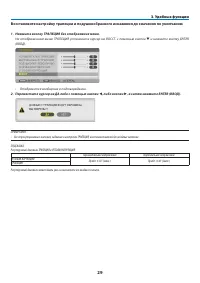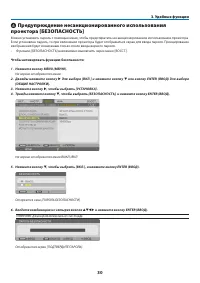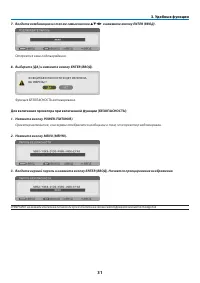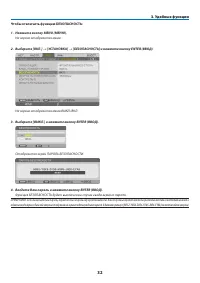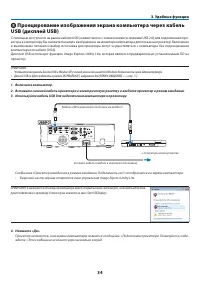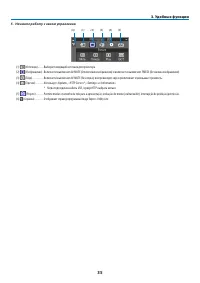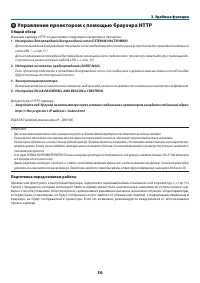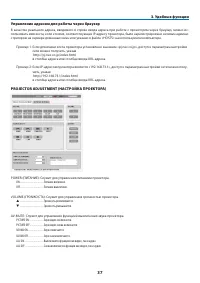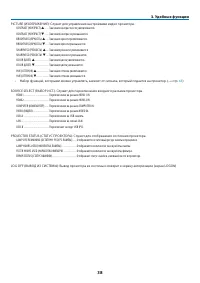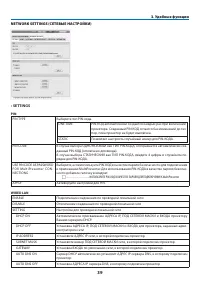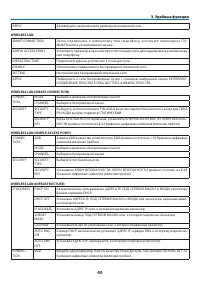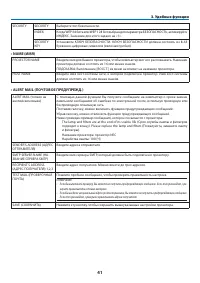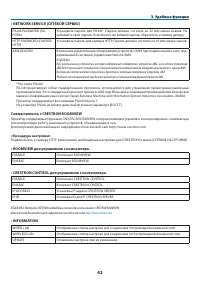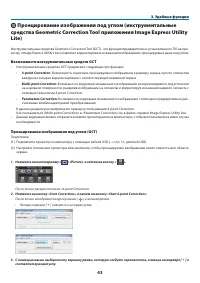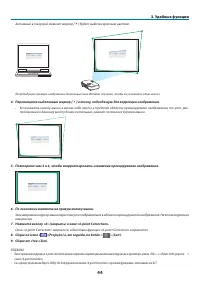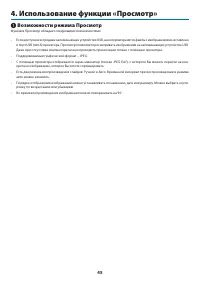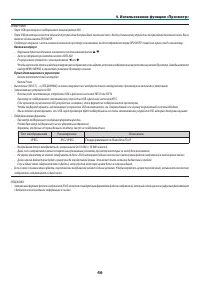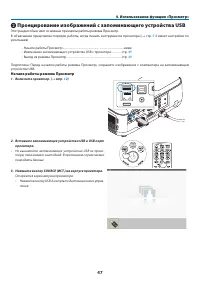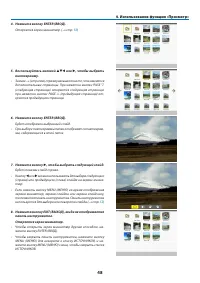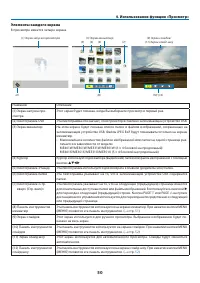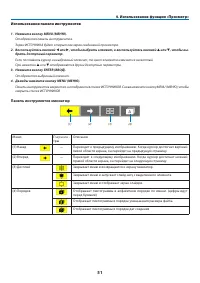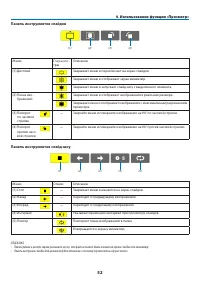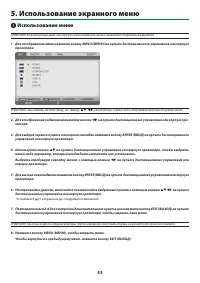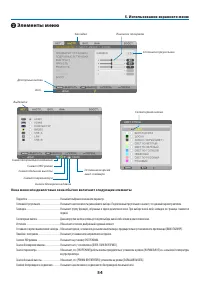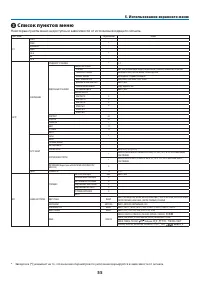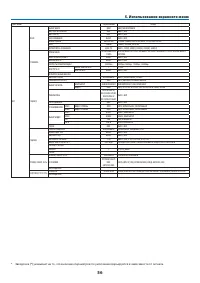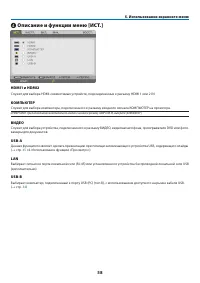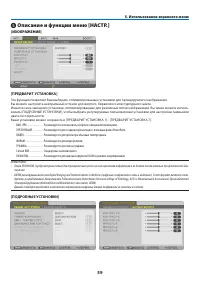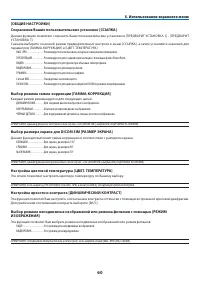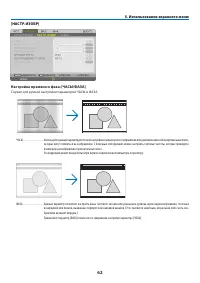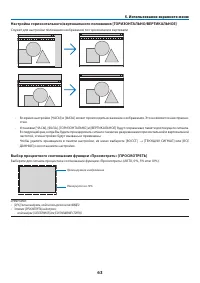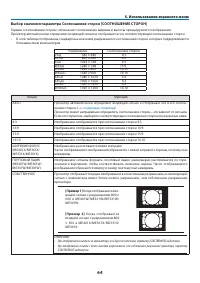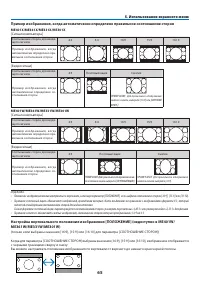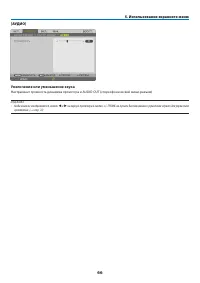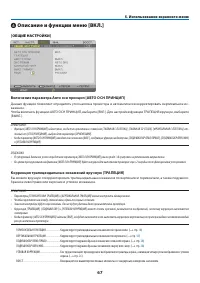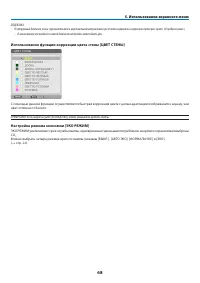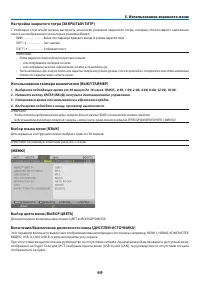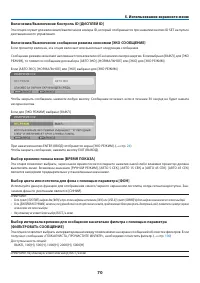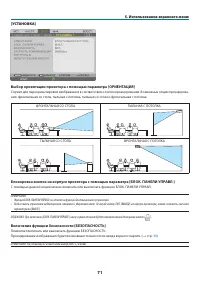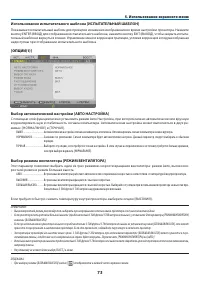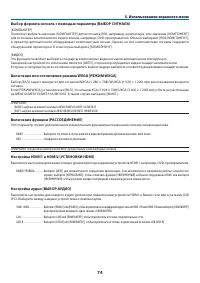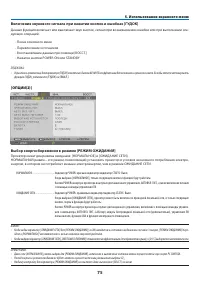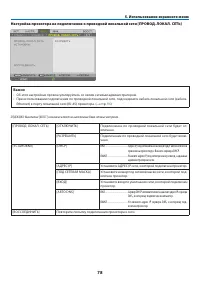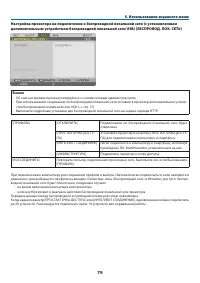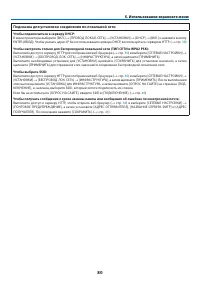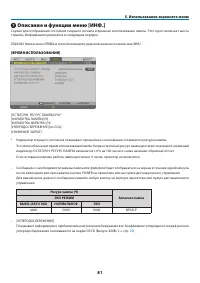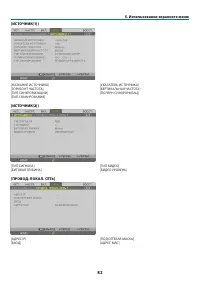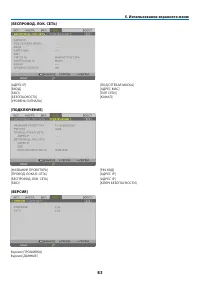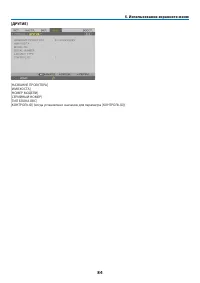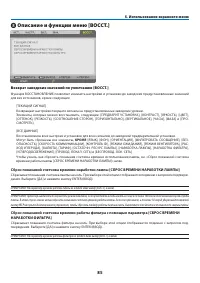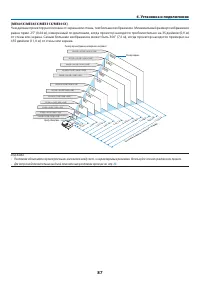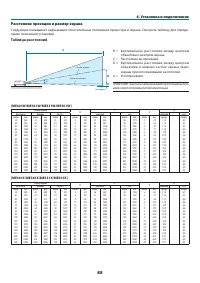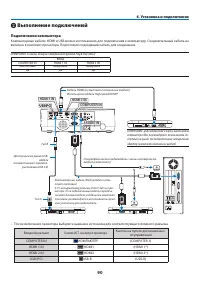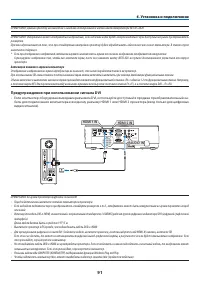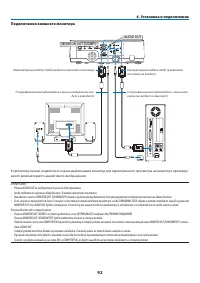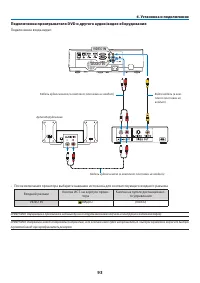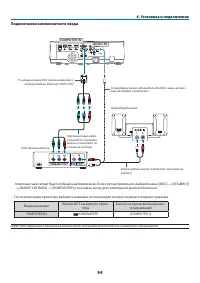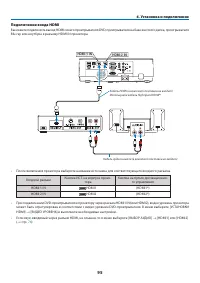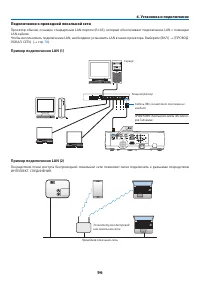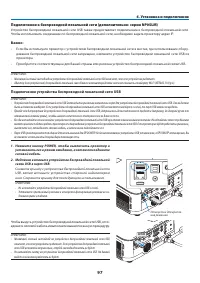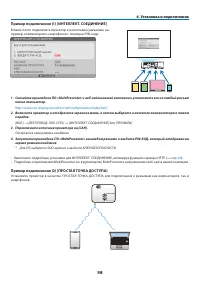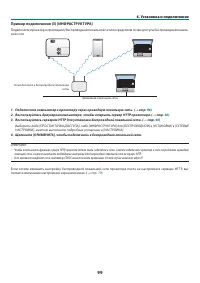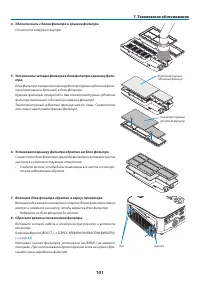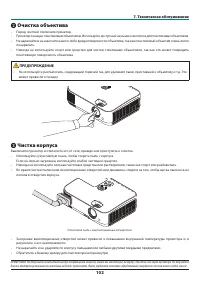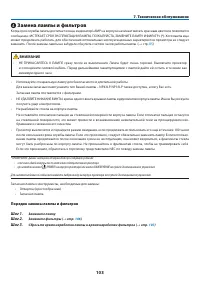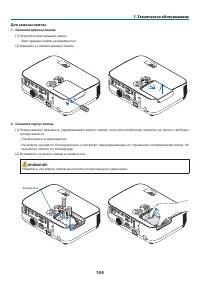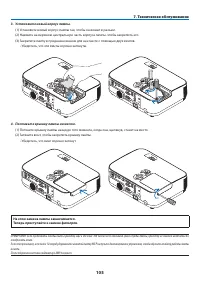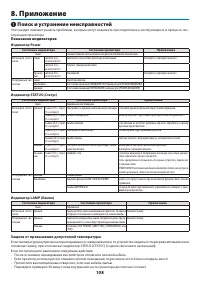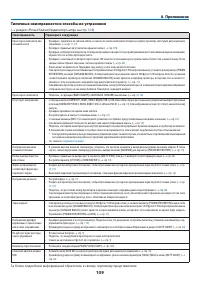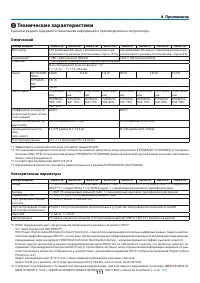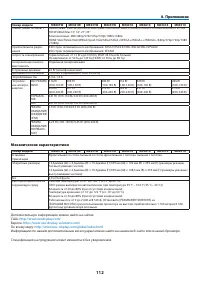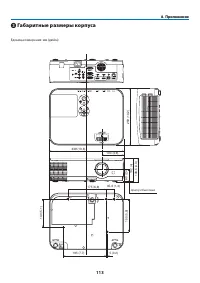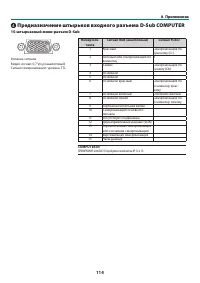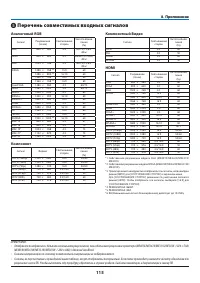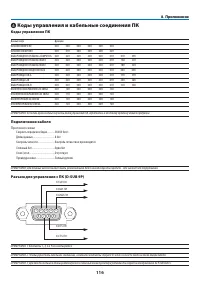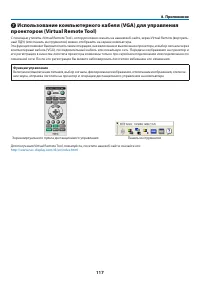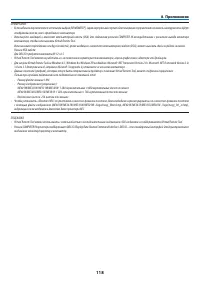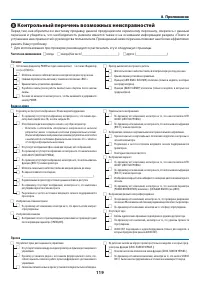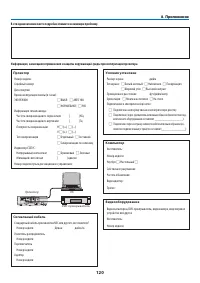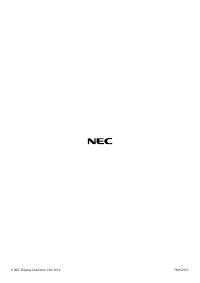Проекторы NEC ME361X - инструкция пользователя по применению, эксплуатации и установке на русском языке. Мы надеемся, она поможет вам решить возникшие у вас вопросы при эксплуатации техники.
Если остались вопросы, задайте их в комментариях после инструкции.
"Загружаем инструкцию", означает, что нужно подождать пока файл загрузится и можно будет его читать онлайн. Некоторые инструкции очень большие и время их появления зависит от вашей скорости интернета.
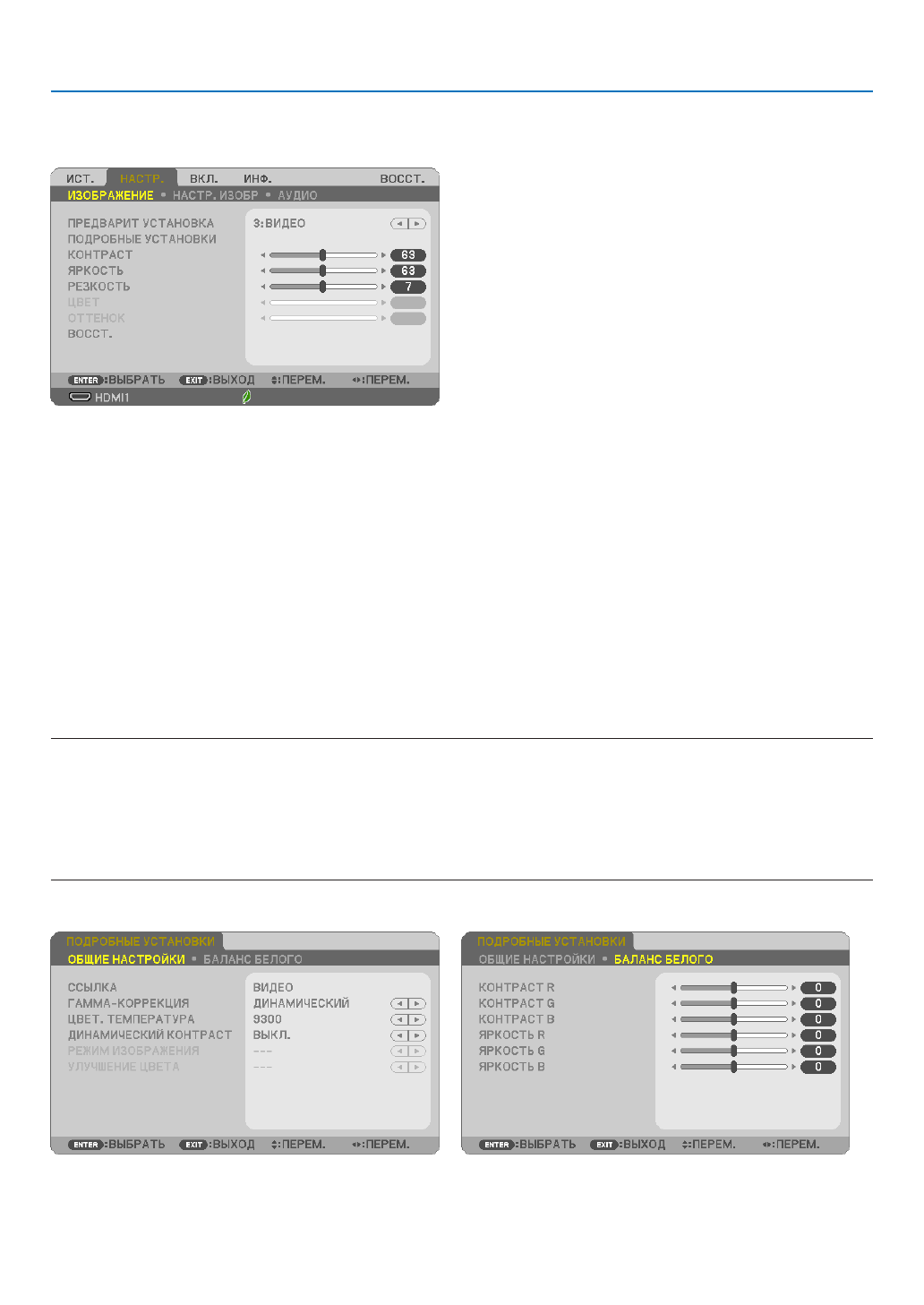
59
5. Использование экранного меню
❺
Описание и функции меню [НАСТР.]
[ИЗОБРАЖЕНИЕ]
[ПРЕДВАРИТ УСТАНОВКА]
Эта функция позволяет Вам выбирать оптимизированные установки для проецируемого изображения.
Вы можете настроить нейтральный оттенок для желтого, бирюзового или пурпурного цвета.
Имеется семь заводских установок, оптимизированных для различных типов изображений. Вы также можете исполь-
зовать [ПОДРОБНЫЕ УСТАНОВКИ], чтобы выбрать регулируемые пользователем установки для настройки гаммы или
цвета по отдельности.
Ваши установки можно сохранить в [ПРЕДВАРИТ УСТАНОВКА 1] - [ПРЕДВАРИТ УСТАНОВКА 7].
ВЫС. ЯРК ........................ Рекомендуется использовать в хорошо освещенном помещении.
ПРЕЗЕНТАЦИЯ ................ Рекомендуется для создания презентации с помощью файла PowerPoint.
ВИДЕО ............................ Рекомендуется для просмотра обычных телепрограмм.
ФИЛЬМ ........................... Рекомендуется для видеороликов.
ГРАФИКА ........................ Рекомендуется для показа графики.
Сигнал RGB ..................... Стандартные значения цвета
DICOM SIM. ..................... Рекомендуется для данных в формате DICOM в режиме моделирования.
ПРИМЕЧАНИЕ:
• Опция [DICOM SIM.] предусмотрена только для тренировочных целей или как справочная информация и не должна использоваться при фактической диа-
гностике.
• DICOM расшифровывается как Digital Imaging and Communications in Medicine (цифровые изображения и связь в медицине). Этот формат является стан-
дартом, разработанным Американским Радиологическим Колледжем (American College of Radiology, ACR) и Национальной Ассоциацией Производителей
Электрооборудования (National Electrical Manufacturers Association, NEMA).
Данный стандарт определяет возможности перемещения цифровых данных изображений из системы в систему.
[ПОДРОБНЫЕ УСТАНОВКИ]
Содержание
- 2 ПРИМЕЧАНИЯ
- 3 Важная информация; Предостережения относительно безопасности; Меры предосторожности; ВНУТРЕННИЕ КОМПОНЕНТЫ НАХОДЯТСЯ ПОД ВЫСОКИМ НАПРЯЖЕНИЕМ.; ВНИМАНИЕ; Утилизация использованного изделия; В Европейском союзе; способна оказать содержащаяся в лампе ртуть.
- 4 ii; Важные меры безопасности
- 5 iii; Меры пожарной и электрической безопасности; Соблюдайте осторожность, когда поднимаете проектор.
- 6 iv; проектор длительное время.; Замена лампы
- 7 лампа перегорела, осколки могут упасть вниз.; Информация о режиме работы на большой высоте; эксплуатации оптических компонентов, например лампы.; ОБ АВТОРСКИХ ПРАВАХ НА ОРИГИНАЛЬНЫЕ ПРОЕЦИРУЕМЫЕ ИЗОБРАЖЕНИЯ.
- 8 для получения подробной
- 9 vii; Оглавление
- 10 viii
- 11 ix
- 12 Комплектация
- 13 Ознакомление с проектором; Проектор оснащен следующими функциональными возможностями:; зованием энергосберегающей технологии; Уменьшение выброса CO; • Срок службы лампы составляет до 9 000 часов*
- 14 • Высокое разрешение до WUXGA*; Когда режим WXGA установлен в положение ВКЛ.; Об этом руководстве пользователя
- 15 Название деталей проектора
- 16 Задний
- 17 Важнейшие функции
- 18 Функции панели разъемов; COMPUTER IN/Компонентный входной разъем; приведены типичные коды управления с
- 19 Название элементов пульта дистанционного управления; Кнопка
- 20 Установка элемента питания; Установите новые батареи
- 21 Порядок проецирования изображения; - Автоматическая оптимизация сигнала компьютера (
- 22 Подключение компьютера/Подсоединение силового кабеля; Подсоедините прилагаемый силовой кабель к проектору.
- 23 Включение проектора; Индикатор POWER будет мигать и проектор можно будет
- 24 Примечание на экране запуска (экран выбора языка меню); Для выбора языка меню выполните следующие действия:; Используйте кнопку
- 25 Выбор источника; Выбор компьютера или источника видеосигнала; HDMI2; Использование пульта дистанционного управления; На экране отобразится меню.
- 26 Регулировка размера и положения изображения; В этом разделе чертежи и кабели не указаны для большей ясности.
- 27 Настройте ножку для регулирования наклона; Поднимите и удерживайте настраиваемый рычаг ножки для регу-
- 28 Используйте колечко FOCUS для получения наилучшего фокуса.
- 29 Коррекция трапецеидальных искажений [ТРАПЕЦИЯ]; На экране появится окно «Трапеция».
- 31 Автоматическая оптимизация сигнала компьютера; Настройка изображения с помощью автоматической настройки; Автоматическая оптимизация изображения компьютера. (КОМПЬЮТЕР); Увеличение или уменьшение громкости
- 32 Выключение проектора; Чтобы выключить проектор:; Сначала нажмите на кнопку
- 33 При перемещении проектора; вставлены в проектор.
- 34 Отключение изображения и звука; режения, яркость лампы может не вернуться к исходному уровню.; Фиксация изображения; Увеличение картинки возможно до четырехкратного размера.
- 35 Область увеличенного изображения будет перемещаться; Изменение режима ЭКО/Проверка энергосберегающего эффекта; Описание
- 36 Проверка энергосберегающего эффекта [ИЗМЕРЕНИЕ CO2]; с момента поставки до настоящего момента. Вы можете
- 37 Перед выполнением коррекции; Нажмите кнопку ТРАПЕЦИЯ без отображения меню.
- 39 Подушечка
- 41 Предупреждение несанкционированного использования; Чтобы активировать функцию безопасности:
- 42 Для включения проектора при включенной функции [БЕЗОПАСНОСТЬ]:
- 43 Чтобы отключить функцию БЕЗОПАСНОСТЬ:
- 44 Управление функциями мыши компьютера с пульта; слайду в программе PowerPoint, запущенной на компьютере.
- 45 Проецирование изображения экрана компьютера через кабель; ждите.» Это сообщение исчезнет через несколько секунд.
- 47 Управление проектором с помощью браузера HTTP; Общий обзор; будут посланы по электронной почте.; Подготовка перед началом работы
- 50 • SETTINGS; PIN
- 51 WIRELESS LAN
- 54 Проецирование изображения под углом (инструментальные; Возможности инструментальных средств GCT; считанных комбинаций правил преобразования.; Проецирование изображения под углом (GCT); Нажмите на пиктограмму «
- 56 Использование функции «Просмотр»; Возможности режима Просмотр; Функция Просмотр обладает следующими возможностями.
- 57 Кнопки на корпусе
- 58 Проецирование изображений с запоминающего устройства USB; ) имеет настройки по; Начало работы режима Просмотр; Вставьте запоминающее устройство USB в USB порт
- 59 Воспользуйтесь кнопкой
- 60 Извлеките запоминающее устройство USB из проекто-; Выход из режима Просмотр; ном слайдов или миниатюр.
- 62 Воспользуйтесь кнопкой; Панель инструментов миниатюр
- 64 Использование экранного меню; Использование меню; Установки будут сохранены до следующих изменений.
- 65 Элементы меню
- 66 Список пунктов меню
- 71 Каждый режим рекомендуется для следующих целей:; Выбор размера экрана для DICOM SIM [РАЗМЕР ЭКРАНА]
- 72 Эта функция позволяет Вам улучшить цвет изображения.; Настройка параметра Баланс белого [БАЛАНС БЕЛОГО]; Служит для управления деталями изображения.
- 73 Служит для ручной настройки параметров ЧАСЫ и ФАЗА.
- 75 следующая страница
- 76 является стандартным соотношением сторон для видеоисточника.
- 78 раз при включении проектора.
- 80 тексты или закрытые тиры в область экрана.; Использование таймера выключения [ВЫКЛ ТАЙМЕР]; Для экранных инструкций можно выбрать один из 30 языков.
- 81 независимо от этого выбора.
- 82 ФРОНТАЛЬНАЯ СО СТОЛА; Включение функции безопасности [БЕЗОПАСНОСТЬ]
- 83 Откроется экран КОНТРОЛЬ ID.; Откроется обновленный экран КОНТРОЛЬ ID.
- 84 близительно 5 500 футов/1 700 метров над уровнем моря или выше.
- 85 для переключения входящего аудио сигнала с КОМПЬЮТЕРА.
- 87 функцию в комбинации с функцией АВТО ВЫКЛ. ПИТАНИЯ.
- 88 дущий или последний активный вход.; Настройка коэффициента углеродистого следа [РАСХОД УГЛЕРОДА]
- 89 присвоены проектору с Вашего сервера DHCP.
- 90 Подключите проектор к точке доступа.
- 92 Запасная лампа
- 97 Установка и подключение; Настройка экрана и проектора.; Настройка экрана и проектора; Выбор места
- 99 B = вертикальное расстояние между центром
- 100 ратитесь к дилеру NEC.; Отражение изображения; на корпусе проектора или пульте дистанционного управления. (
- 101 Выполнение подключений; Подключение компьютера
- 102 Активация внешнего экрана компьютера; Предупреждения при использовании сигнала DVI
- 108 не сможете использовать беспроводную локальную сеть.
- 109 Откроется окно режима ожидания.
- 111 Техническое обслуживание; Чистка фильтров; ПРЕДУПРЕЖДЕНИЕ; может привести к пожару.; пока она не освободится.; Извлеките четыре фильтрующих элемента и уберите всю
- 112 Удалите пыль с блока фильтра и крышки фильтра.
- 113 Очистка объектива; пластиковую поверхность объектива.; Чистка корпуса; Если он сильно загрязнен, используйте слабое чистящее средство.
- 114 Замена лампы и фильтров; Запасная лампа поставляется с фильтрами.; Порядок замены лампы и фильтров; Замените лампу
- 115 пытайтесь обойти эту блокировку.
- 117 Снимите крышку фильтра с блока фильтра.
- 118 Установите крышку фильтра обратно на блок фильтра; Чтобы сбросить время наработки лампы и время наработки фильтров:
- 119 Поиск и устранение неисправностей; Показания индикаторов; Индикатор Power; Защита от превышения допустимой температуры
- 120 Типичные неисправности и способы их устранения
- 121 Если изображение отсутствует или отображается неправильно.; или перейдите к следующему шагу)
- 122 Технические характеристики; Оптический; Электрические параметры
- 123 Механические характеристики; Спецификация на продукцию может изменяться без уведомления.
- 124 Габаритные размеры корпуса
- 125 Предназначение штырьков входного разъема D-Sub COMPUTER; такта
- 126 Перечень совместимых входных сигналов; Аналоговый RGB
- 127 Коды управления и кабельные соединения ПК; Коды управления ПК; Протокол связи
- 128 Использование компьютерного кабеля (VGA) для управления; Экран виртуального пульта дистанционного управления
- 130 Контрольный перечень возможных неисправностей; Частота возникновения; всегда; Питание; Прочее
- 131 В отведенном ниже месте подробно опишите возникшую проблему.
- 132 ЗАРЕГИСТРИРУЙТЕ ВАШ ПРОЕКТОР! (для жителей Соединенных